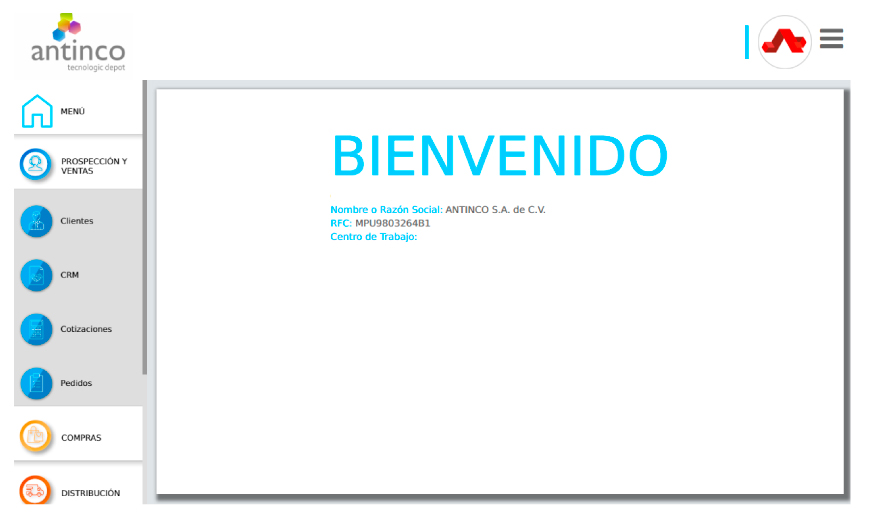CRM
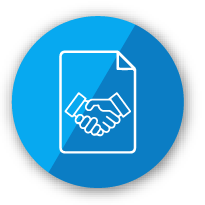
INICIO
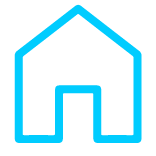 Menú principal: Regresa al menú principal del software.
Menú principal: Regresa al menú principal del software. Menú PROSPECCIÓN Y VENTAS: Seleccionar el menú CRM
Menú PROSPECCIÓN Y VENTAS: Seleccionar el menú CRM 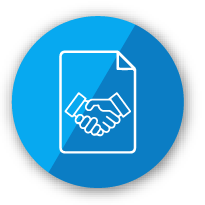
.jpg) Menú edición de Prospectos
Menú edición de Prospectos
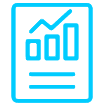 Reportes: Genera el reporte por periodos del seguimiento a clientes. Conoce el número de posibles clientes, cotizaciones, y pedidos que se han concretado y quien los ha generado.
Reportes: Genera el reporte por periodos del seguimiento a clientes. Conoce el número de posibles clientes, cotizaciones, y pedidos que se han concretado y quien los ha generado.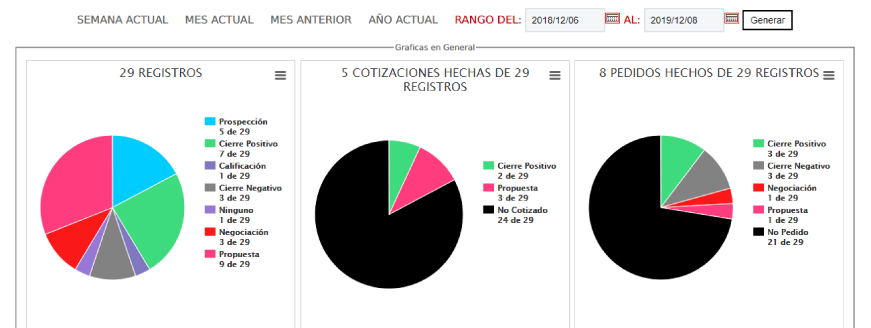
 Agregar: Registra los datos de posibles clientes:
Agregar: Registra los datos de posibles clientes:
Fecha: Coloca la fecha de cuando de contacto al posible cliente.
Cliente existente: En caso de que el Cliente ya se encuentre registrado en la base de datos selecciona la opción  para poder realizar la búsqueda dinámica.
para poder realizar la búsqueda dinámica.
 para poder realizar la búsqueda dinámica.
para poder realizar la búsqueda dinámica.
Nombre: Coloca el nombre de la persona a quien se contacto.
Giro de la empresa: Registra el giro la empresa contactada.
Teléfono: Registra un número telefónico del contacto.
Color de notificación: Elige un color para identificar al cliente en el calendario de citas.
Hora: Coloca la hora de la cita con el posible cliente.
Empresa: Registra el nombre de la empresa contactada.
Estado: Selecciona el estado donde se encuentra el cliente o empresa.
E-mail: Registra un correo electrónico del contacto.
Color de letra: Elige un color de letra para identificar al posible cliente.
Asunto: Registra el motivo de la cita agendada.
Notas: Registra la información recabada durante la cita.
Medio de Contacto: Elige el medio de contacto que estás agregando como Facebook, Instagram, etc.
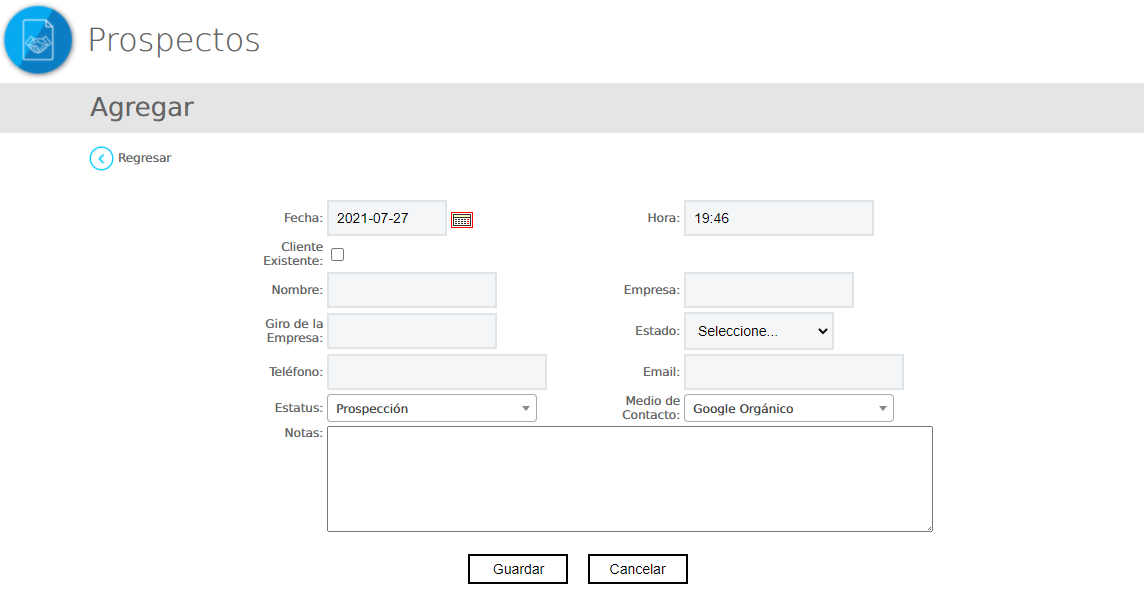
CALENDARIO
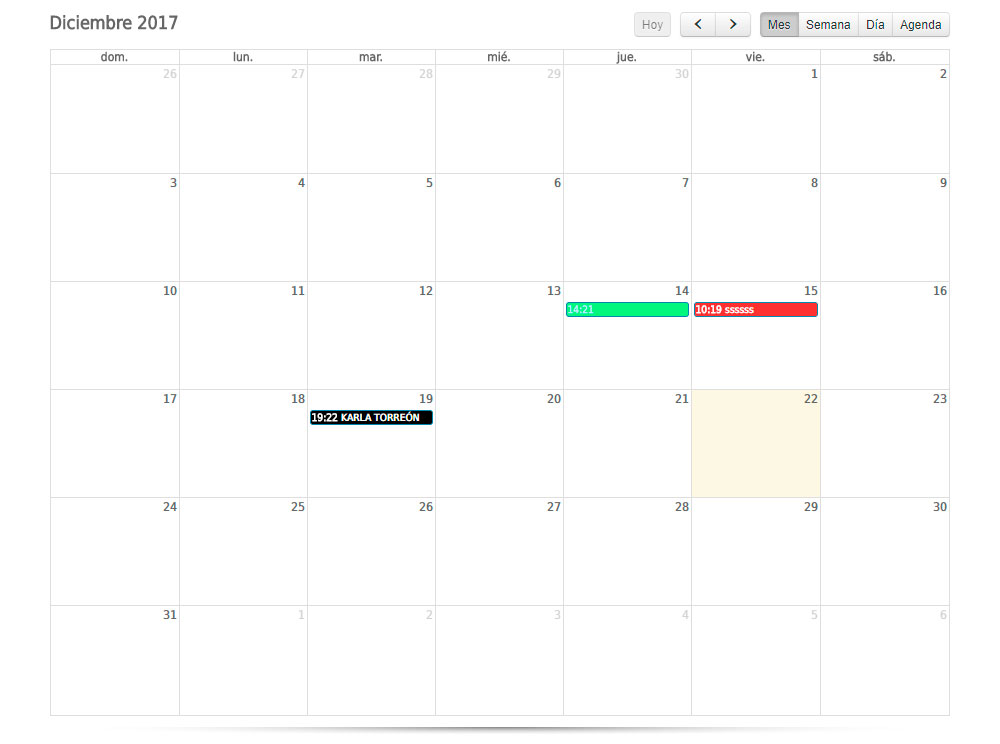
Automáticamente se muestra el mes en curso.
Hoy: Regresa al mes, semana o día actual dependiendo la selección.
 Visualiza la información registrada en días anteriores o posteriores.
Visualiza la información registrada en días anteriores o posteriores.
Mes, Semana, Día, Agenda: Visualiza las citas registradas por periodos.
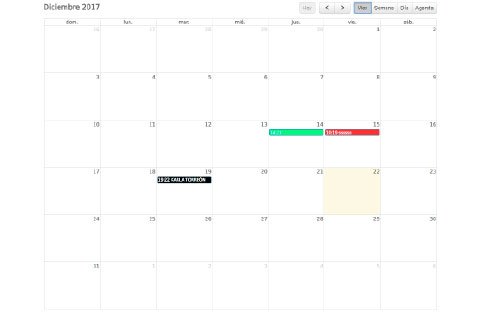
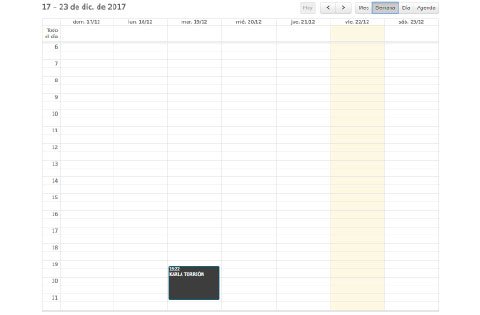
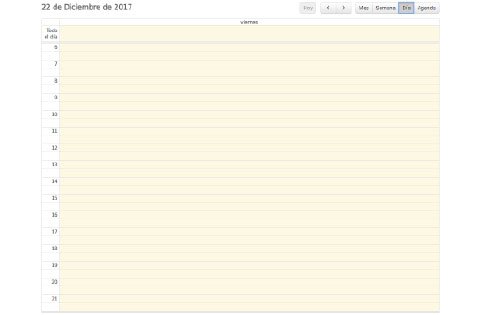
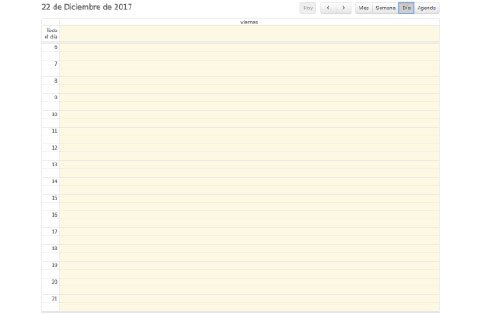
BARRA DE PROSPECTOS
No. El sistema crea un folio consecutivo de cada uno de los posibles clientes registrados.
Fecha de Emisión: Muestra la fecha en que se contactó al posible cliente.
Barra de Colores: Se indica el solo con el cual aparece subrayado el nombre del posible cliente.
No. C: En caso de que se haya generado una cotización a un posible cliente, esta barra muestra el folio de la cotización generada.
No. P: Si se generó un pedido a un posible cliente registrado en CRM se muestra el folio de ese pedido.
Usuario: Muestra el nombre del usuario que registró el posible cliente.
Centro de Trabajo: Si cuenta con más de un centro de trabajo se muestra el nombre del centro de trabajo donde se generó el registro del posible cliente.
Nombre: Muestra el nombre del posible cliente.
Empresa: Muestra el nombre de la empresa
Teléfono: Se muestra el número telefónico proporcionado.
E-mail: Se muestra el correo electrónico proporcionado por el posible cliente.
Estado: Se muestra el estado donde se encuentra la empresa o posible cliente contactado.
Estatus: Mediante semáforos se puede visualizar el proceso del prospecto
Medio de Contacto: Se muestra el medio de contacto con el cual fue agregado el contacto de la empresa.
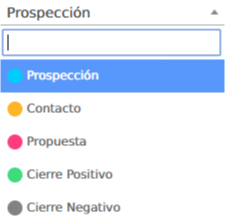
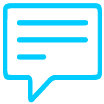 Notas Internas: Agrega información que desees resaltar en cuanta sobre ese prospecto.
Notas Internas: Agrega información que desees resaltar en cuanta sobre ese prospecto. Agregar seguimiento: Registra la ultima información obtenida por parte del prospecto, seleccionando cualquiera de las casillas y llenando el formulario.
Agregar seguimiento: Registra la ultima información obtenida por parte del prospecto, seleccionando cualquiera de las casillas y llenando el formulario.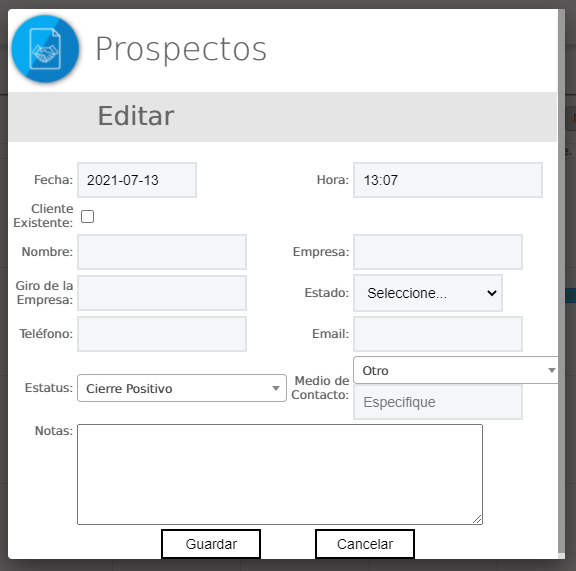
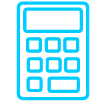 Agregar Cotización: Registra la cotización al posible cliente.
Agregar Cotización: Registra la cotización al posible cliente.
Cotización realizada
Pedido realzado
Cancelado
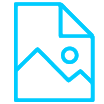 Agregar imágenes: Se pueden subir imágenes de refrenciapara la prospección.
Agregar imágenes: Se pueden subir imágenes de refrenciapara la prospección.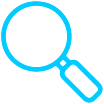 Ver: Esta función permite visualizar la información registrada
Ver: Esta función permite visualizar la información registrada Editar: Modifica cualquier dato registrado previamente
Editar: Modifica cualquier dato registrado previamente  Eliminar.
Eliminar.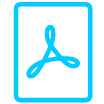 Generar PDF: Descarga en tu dispositivo el archivo PDF del seguimiento.
Generar PDF: Descarga en tu dispositivo el archivo PDF del seguimiento. 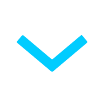 Esta función muestra el registro de citas hechas con el posible cliente.
Esta función muestra el registro de citas hechas con el posible cliente.
soporte@acontrol.com.mx